
普段何気なく使っているキーボード。
よく使うキーについては、それがどんな意味を持ったキーなのか、特に意識せずに使いこなしているのではないでしょうか。
しかしよく見ると、キーボードには使ったことがないキーもちらほら…。
今回は、知っていると便利なキーや、マウスで操作するよりも手早くメニューを実行できる「ショートカットキー」
を、いくつかご紹介したいと思います。
デスクトップパソコンでも、ノートパソコンでも、キーボードの右上あたりに配置されているキーは あまり馴染みがないのではないでしょうか。
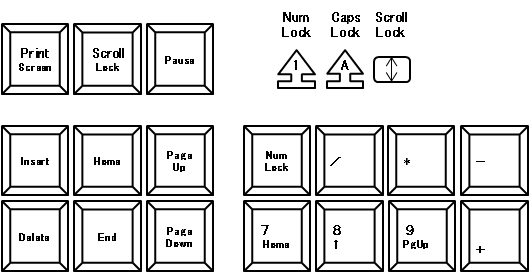
| Print Screen | 表示されている画面のイメージをコピーします。 Altキーと一緒に押すと、アクティブなウィンドウだけをコピーします。 操作マニュアルを作る際に画面イメージを取り込めるので、利用されたことのある方も多いのではないでしょうか。 |
|---|---|
| Scroll Lock | Scroll Lockランプが点灯します。 ↑↓←→の矢印キーを押したときに、カーソルを動かすか、画面イメージを動かすかを切り替えます。 Excel使用中にうっかりこのキーを押してしまうと、矢印キーでセルを選択したくても、 アクティブセルはそのままで画面がスクロールしてしまいます。 |
| Pause | 画面上で行われている処理を一時的に停止するためのキーですが、 あまり使い道はありません。 Internet ExplorerでWebサイトを読み込んでいる最中に、Ctrlキーを押しながらPauseキーを押すと、 読み込みが中断されます。 |
| Insert | 文字入力の挿入モードと置換モードを切り替えます。 Windowsアプリケーションはほとんどが挿入モード(カーソルのある位置に文字が入力され、 後ろの文字はその分ずれていく)ですが、Insertキーを押して置換モードにすると 後ろの文字はずれずに、新しい文字に上書きされます。 |
| Delete | カーソルの右側(後ろ)の文字を削除します。 |
| Home | カーソルを行(文字列)の先頭に移動します。 |
| End | カーソルを行(文字列)の一番後ろに移動します。 |
| Page Up | 表示画面を、画面単位で上にスクロールします。 |
| Page Down | 表示画面を、画面単位で下にスクロールします。 |
| Num Lock | 通常はNum Lockがオンの状態で(Num Lockランプが点灯しています)、 テンキーが使える状態です。Num Lockをオフにするとテンキーで数字の入力ができなくなり、 代わりに数字の下に書かれた機能が有効となります。例えば、8のキーは↑キーとなり、カーソルが上に移動します。 |
Home、End、Page UP/Downは、地味ながらも使いこなせれば便利なキーです。
Scroll LockとNum Lockが二大『うっかり押してしまってびっくりキー』でしょうか。
「Excelでセルが動かない!」「テンキーが使えなくなった!」と驚かれる方も多いようです。
その他、キーボードの下の方にある、絵が描かれたキーもあまり馴染みがないかと思います。
旗のマーク(Windowsのロゴ)のようなキーは、Windowsキー。
Windows画面の左下のスタートボタンをクリックしたときと同じメニューが表示されます。
小さな四角いメニューのようなものにマウスカーソルの矢印が組み合わさった絵のボタンは、
アプリケーションキー。マウスを右クリックしたときと同じ動作をします。














